Docker 11 数据卷
由来
Docker 是将应用和环境打包成一个镜像。
这样,数据就不应该保存在容器中,否则容器删除,数据就会丢失,有着非常大的风险。
为此,容器和主机之间需要有一个数据共享技术,使得在 Docker 容器中产生的数据能够同步到本地。
这就是数据卷技术。其本质上是一个目录挂载,将容器内的目录挂载到主机上。
使用
命令方式
语法:
docker run -v 主机目录:容器目录
查看主机 /home 目录:
[root@sail ~]# ls /home
admin f2 f3 sail test.java
以交互模式启动 centos 镜像:
docker run -it -v /home/ceshi:/home centos /bin/bash
[root@sail ~]# docker run -it -v /home/ceshi:/home centos /bin/bash
[root@ec95646b1a4c /]#
新开一个窗口查看容器详情:
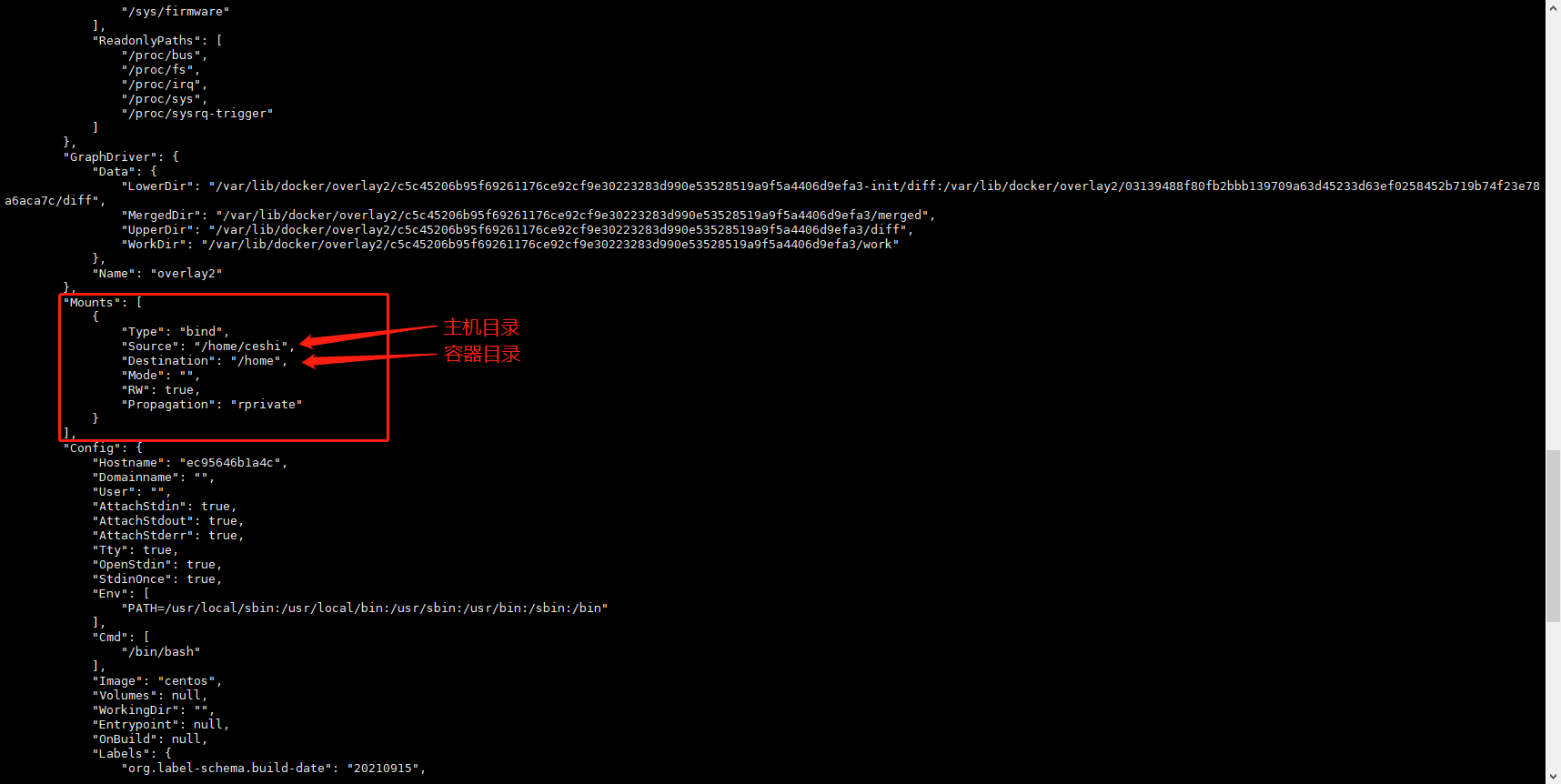
Mounts 下的 Source 即为设置的主机目录、Destination 即为设置的容器目录,他们已经绑定在了一起。
在主机中查看 /home:
[root@sail /]# cd /home
[root@sail home]# ls
admin ceshi f2 f3 sail test.java
主机上的 /home 下已经有了 ceshi 目录。说明容器一经启动,就会在主机生成对应的挂载目录。
在容器中的 /home 下新建一个文件:
[root@ec95646b1a4c /]# cd /home
[root@ec95646b1a4c home]# ls
[root@ec95646b1a4c home]# touch test.java
[root@ec95646b1a4c home]# ls
test.java
查看主机的 ceshi 目录:
[root@sail home]# cd ceshi
[root@sail ceshi]# ls
test.java
此时主机中的 ceshi 目录下也有了这个文件。
关闭容器:
[root@ec95646b1a4c home]# exit
exit
修改主机中 /home/ceshi/test.java 文件的内容:
[root@sail ceshi]# vim test.java
# 此处编辑文件过程省略
[root@sail ceshi]# cat test.java
hello sail
重启容器:
docker start ec95646b1a4c
[root@sail ~]# docker start ec95646b1a4c
ec95646b1a4c
[root@sail ~]# docker ps
CONTAINER ID IMAGE COMMAND CREATED STATUS PORTS NAMES
ec95646b1a4c centos "/bin/bash" 19 minutes ago Up 5 seconds charming_cartwright
查看 /home 下的文件:
docker exec -it ec95646b1a4c /bin/bash
[root@sail ~]# docker exec -it ec95646b1a4c /bin/bash
[root@ec95646b1a4c /]# cd /home
[root@ec95646b1a4c home]# ls
test.java
[root@ec95646b1a4c home]# cat test.java
hello sail
此时容器中的文件也更改了。
由此可见,数据卷技术实现的是双向同步。
权限设置
在使用命令方式设置卷时,还可以指定权限,以此保证数据安全。
参数:
ro(readonly):只读。rw(readwrite):可读可写。
以数据卷只读权限启动镜像:
docker run -it -v /home/sail:/home:ro centos /bin/bash
[root@sail mysql]# docker run -it -v /home/sail:/home:ro centos /bin/bash
新建文件测试:
touch test.java
[root@02ef70c94920 home]# touch test.java
touch: cannot touch 'test.java': Read-only file system
容器内部该目录是没有写入权限的。
以数据卷可读可写的权限启动镜像:
docker run -it -v /home/sail:/home:rw centos /bin/bash
[root@sail mysql]# docker run -it -v /home/sail:/home:rw centos /bin/bash
[root@48678e08f868 /]# cd /home
[root@48678e08f868 home]# touch test.java
[root@48678e08f868 home]# ls
apache-tomcat-9.0.55.tar.gz jdk-8u301-linux-x64.rpm test.java
新建文件测试:
docker run -it -v /home/sail:/home:rw centos /bin/bash
[root@sail mysql]# docker run -it -v /home/sail:/home:rw centos /bin/bash
[root@48678e08f868 /]# cd /home
[root@48678e08f868 home]# touch test.java
[root@48678e08f868 home]# ls
apache-tomcat-9.0.55.tar.gz jdk-8u301-linux-x64.rpm test.java
容器内部该目录写入是没有问题的。
前面我们没有指定权限也可以写入,由此可见,数据卷默认是具有读写权限的。
具名挂载
启动镜像时只定义主机卷名称,不指定挂载目录:
docker run -it -v my-centos:/home centos /bin/bash
[root@sail mysql]# docker run -it -v my-centos:/home centos /bin/bash
[root@3cf74e9e6973 /]#
查看目前挂载的卷(使用 Ctrl + P + Q 不退出容器的情况下回到主机目录):
docker volume ls
[root@sail mysql]# docker volume ls
DRIVER VOLUME NAME
local my-centos
查看卷的详情:
docker volume inspect my-centos
[root@sail mysql]# docker volume inspect my-centos
[
{
"CreatedAt": "2021-12-20T16:55:35+08:00",
"Driver": "local",
"Labels": null,
"Mountpoint": "/var/lib/docker/volumes/my-centos/_data",
"Name": "my-centos",
"Options": null,
"Scope": "local"
}
]
卷挂载在 /var/lib/docker/volumes/卷名/_data 目录下。
在没有指定主机挂载目录的情况下,会默认挂载到该目录。
由于指定了卷名,所以这种方式称为具名挂载。
匿名挂载
启动镜像时只指定容器目录:
docker run -it -v /home centos /bin/bash
[root@sail mysql]# docker run -it -v /home centos /bin/bash
查看目前挂载的卷:
docker volume ls
[root@sail mysql]# docker volume ls
DRIVER VOLUME NAME
local 159830cf55550c9a39e845c1d96aa04cc762005bc0c64d15d5066834b47df940
查看卷的详情:
docker volume inspect 159830cf55550c9a39e845c1d96aa04cc762005bc0c64d15d5066834b47df940
[root@sail mysql]# docker volume inspect 159830cf55550c9a39e845c1d96aa04cc762005bc0c64d15d5066834b47df940
[
{
"CreatedAt": "2021-12-20T17:05:23+08:00",
"Driver": "local",
"Labels": null,
"Mountpoint": "/var/lib/docker/volumes/159830cf55550c9a39e845c1d96aa04cc762005bc0c64d15d5066834b47df940/_data",
"Name": "159830cf55550c9a39e845c1d96aa04cc762005bc0c64d15d5066834b47df940",
"Options": null,
"Scope": "local"
}
]
卷也是挂载在 /var/lib/docker/volumes/xxx/_data 目录下。
在没有指定主机挂载目录的情况下,会默认挂载到该目录。
由于没有指定卷名,所以这种方式称为匿名挂载。
只有指定主机目录的情况下会挂载到指定目录,否则都会挂载到默认目录。
实战
mysql数据同步
数据库中的数据极为重要,必须同步到主机,否则将会有非常大的数据丢失风险。
这里以 mysql 镜像为例演示数据同步的过程。
启动 mysql 镜像:
docker run -d -p 3310:3306 -v /home/mysql/conf:/etc/mysql/conf.d -v /home/mysql/data:/var/lib/mysql -e MYSQL_ROOT_PASSWORD=123456 --name mysql01 mysql:5.7
[root@sail ~]# docker run -d -p 3310:3306 -v /home/mysql/conf:/etc/mysql/conf.d -v /home/mysql/data:/var/lib/mysql -e MYSQL_ROOT_PASSWORD=123456 --name mysql01 mysql:5.7
Unable to find image 'mysql:5.7' locally
5.7: Pulling from library/mysql
ffbb094f4f9e: Pull complete
df186527fc46: Pull complete
fa362a6aa7bd: Pull complete
5af7cb1a200e: Pull complete
949da226cc6d: Pull complete
bce007079ee9: Pull complete
eab9f076e5a3: Pull complete
c7b24c3f27af: Pull complete
6fc26ff6705a: Pull complete
bec5cdb5e7f7: Pull complete
6c1cb25f7525: Pull complete
Digest: sha256:d1cc87a3bd5dc07defc837bc9084f748a130606ff41923f46dec1986e0dc828d
Status: Downloaded newer image for mysql:5.7
a016e564d977550e475474556cfd033fb1c731002381bc9f9544c63fccb7f60c
其中 -e 为环境配置。安装启动 mysql 需要配置密码。
使用docker inspect查看挂载情况:

已经生成了两个目录的挂载。
查看主机同步的目录:
[root@sail ~]# cd /home
[root@sail home]# ls
admin ceshi f2 f3 mysql sail test.java
[root@sail home]# cd mysql
[root@sail mysql]# ls
conf data
主机已经同步了容器挂载的目录。
使用数据库管理工具连接测试(这里使用 IDEA 自带的数据库工具):
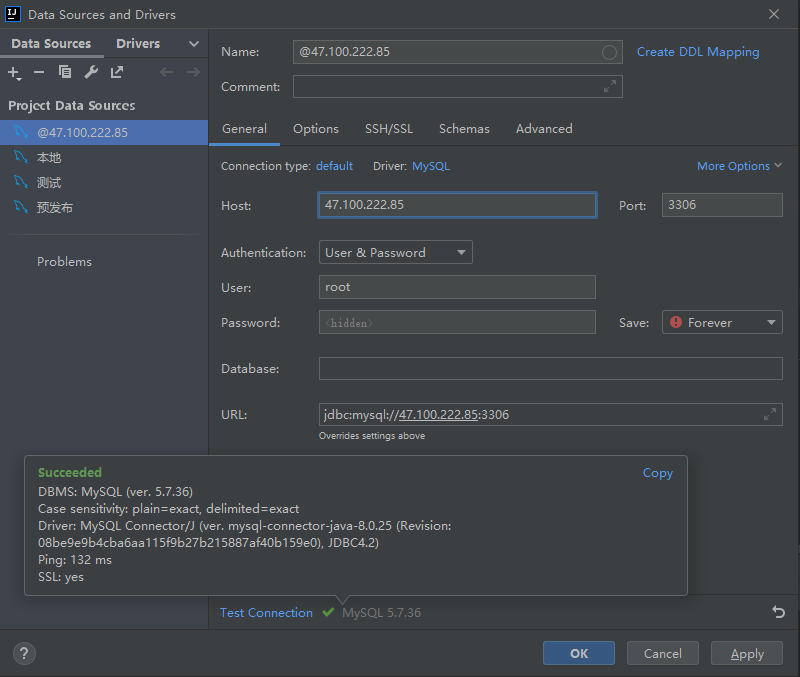
参考
https://www.bilibili.com/video/BV1og4y1q7M4?spm_id_from=333.999.0.0
https://www.bilibili.com/video/BV1kv411q7Qc?spm_id_from=333.999.0.0
版本
CentOS 7.6
Docker 20.10.11



【推荐】国内首个AI IDE,深度理解中文开发场景,立即下载体验Trae
【推荐】编程新体验,更懂你的AI,立即体验豆包MarsCode编程助手
【推荐】抖音旗下AI助手豆包,你的智能百科全书,全免费不限次数
【推荐】轻量又高性能的 SSH 工具 IShell:AI 加持,快人一步
· 基于Microsoft.Extensions.AI核心库实现RAG应用
· Linux系列:如何用heaptrack跟踪.NET程序的非托管内存泄露
· 开发者必知的日志记录最佳实践
· SQL Server 2025 AI相关能力初探
· Linux系列:如何用 C#调用 C方法造成内存泄露
· 震惊!C++程序真的从main开始吗?99%的程序员都答错了
· 别再用vector<bool>了!Google高级工程师:这可能是STL最大的设计失误
· 单元测试从入门到精通
· 【硬核科普】Trae如何「偷看」你的代码?零基础破解AI编程运行原理
· 上周热点回顾(3.3-3.9)